想要设计一款灯箱广告,该怎么设计呢?今天我们就来看看cdr设计灯箱海报的教程。
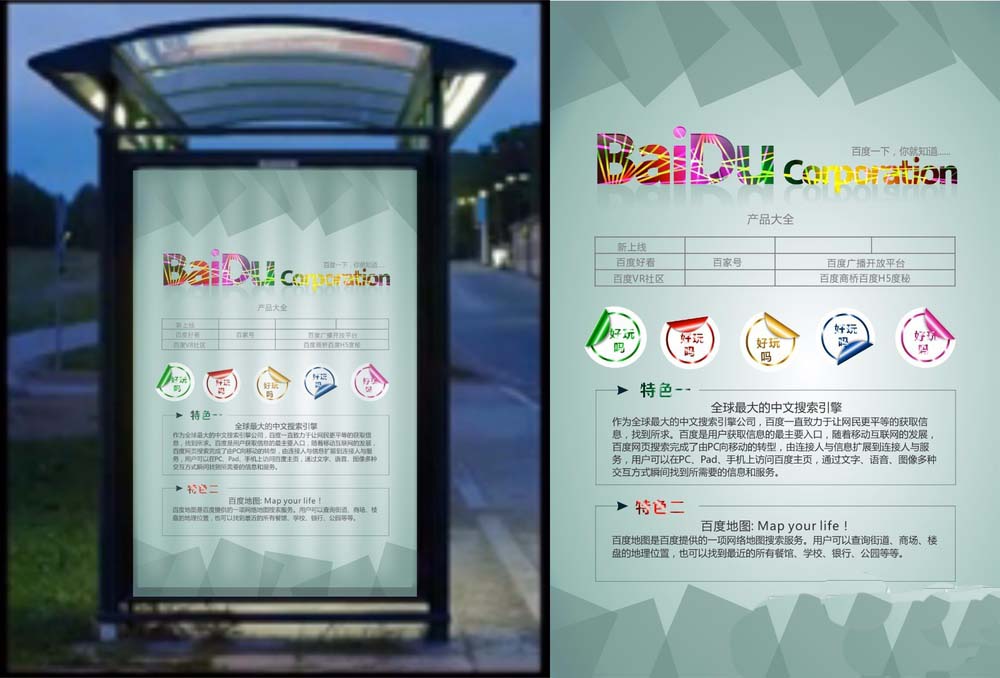

1、新建一个A4页面,颜色模式RGB.单位为毫米。点击矩形工具绘制一个矩形,在属性栏输入宽100mm,高150mm;
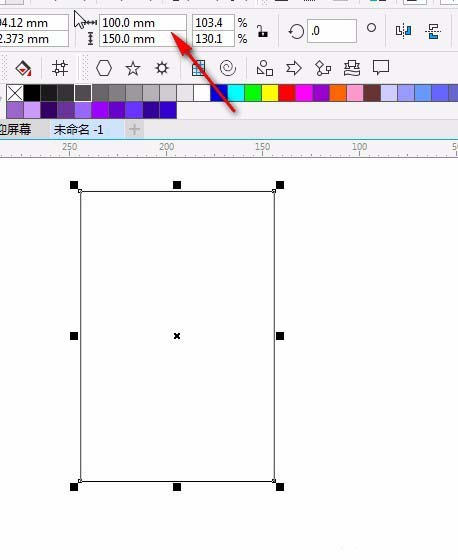

2、给矩形添加渐变色,按F11输入颜色值①#6E919C②#86A5AC③#FFFFFF 为椭圆形渐变。如图。点击确定。
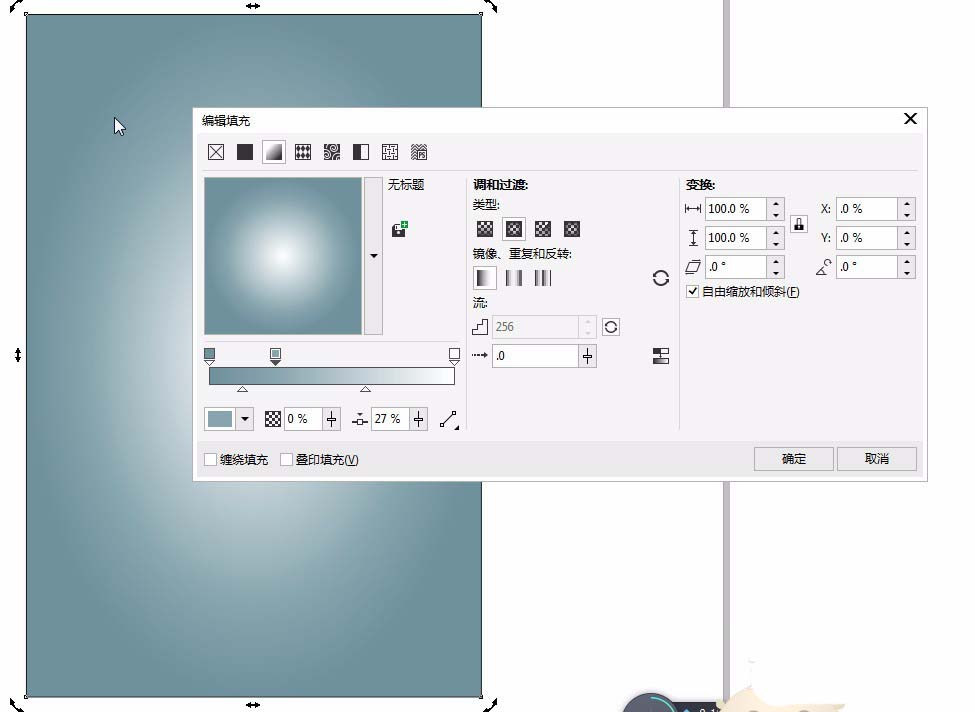
3、绘制一个矩形,旋转一下。双击在四个角选择一个角,拖动旋转,填充#6A8D85, 右键点击×去除轮廓边。
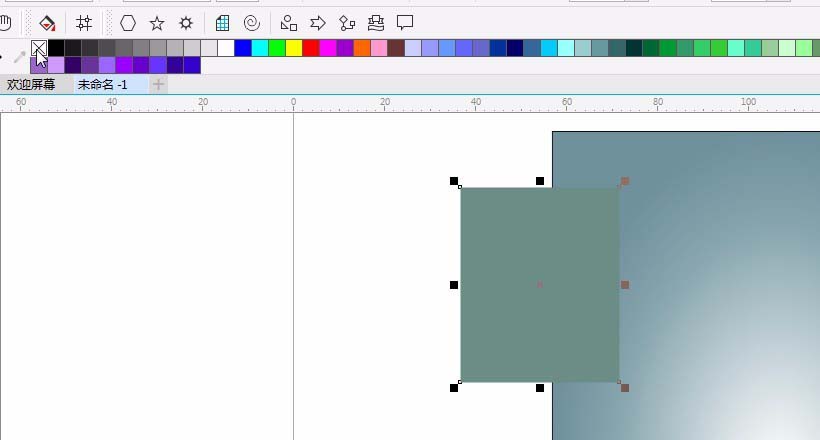
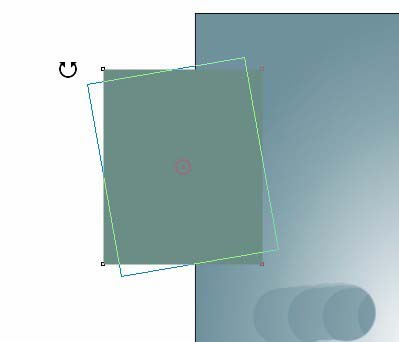
4、如果不好观察,可以先去掉填充色,添加轮廓色。左键拖动右键点击复制一个,旋转调整。大概复制5个,并调整不同角度,不同大小。效果如图。填充#6A8D85,去除轮廓边。框选6个矩形。

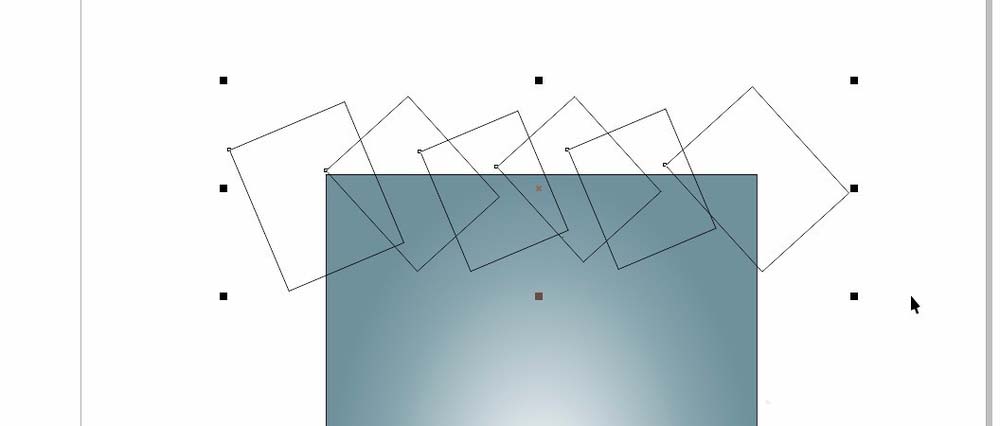
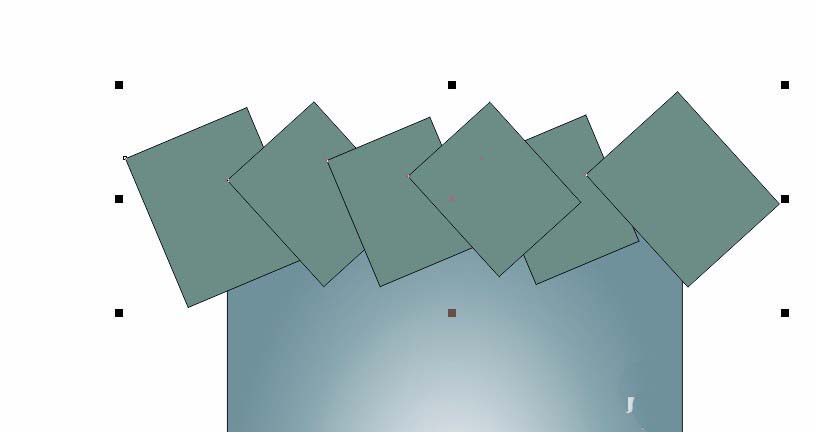
5、添加椭圆形透明度。在属性栏点击透明度为渐变透明度,椭圆形,角度-90°。每个矩形都要添加。如图。将他们群组。按ctrl+G群组。
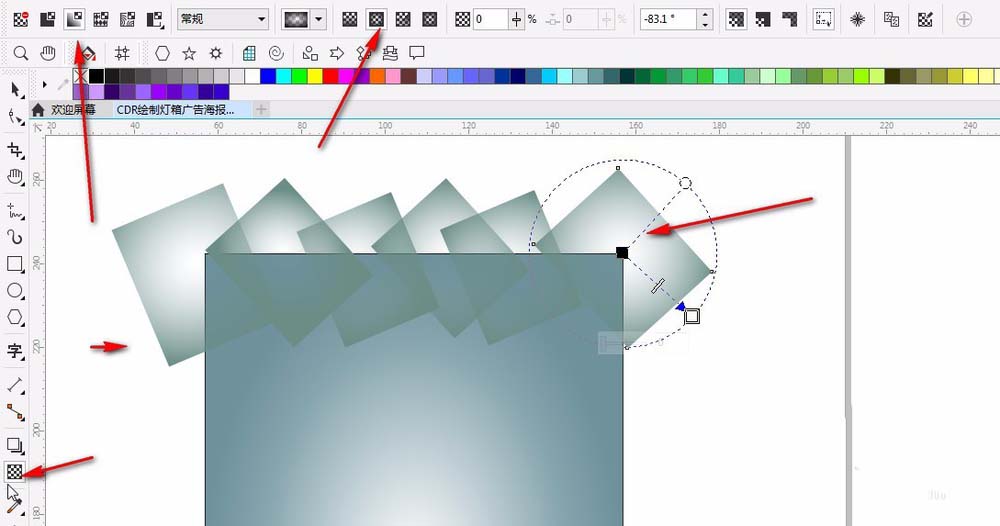
6、按住ctrl键,拖动中间的点,向下拉右键点击复制一个。点击属性栏的解散群组,调整一下。完了之后,框选,ctrl+G群组。
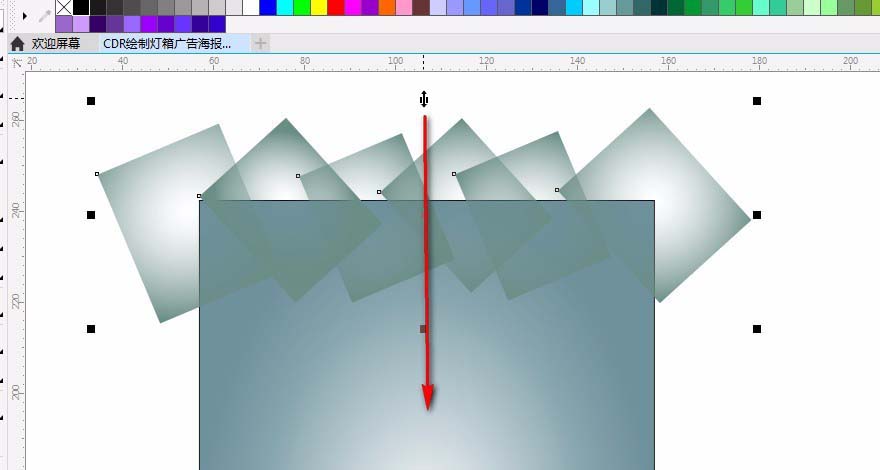
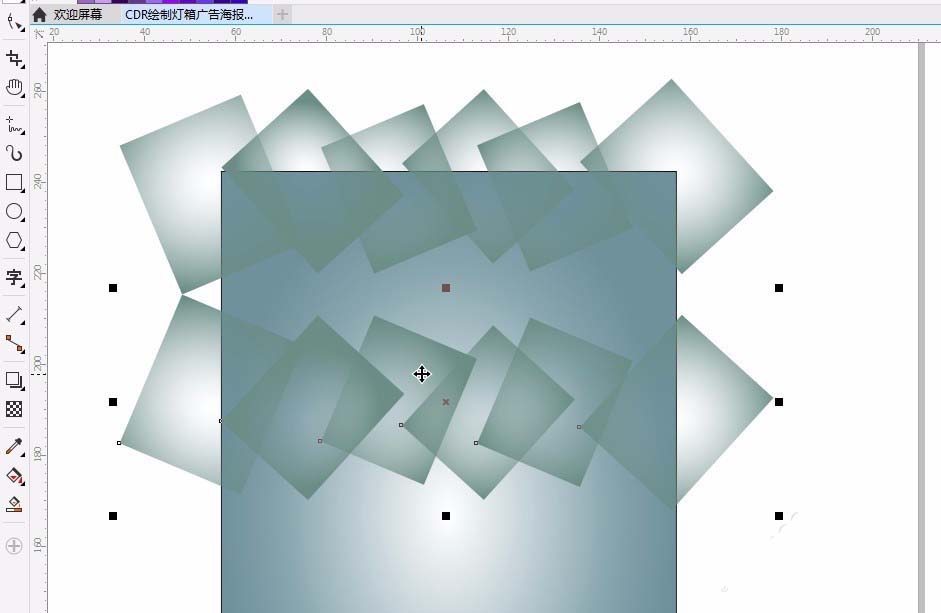
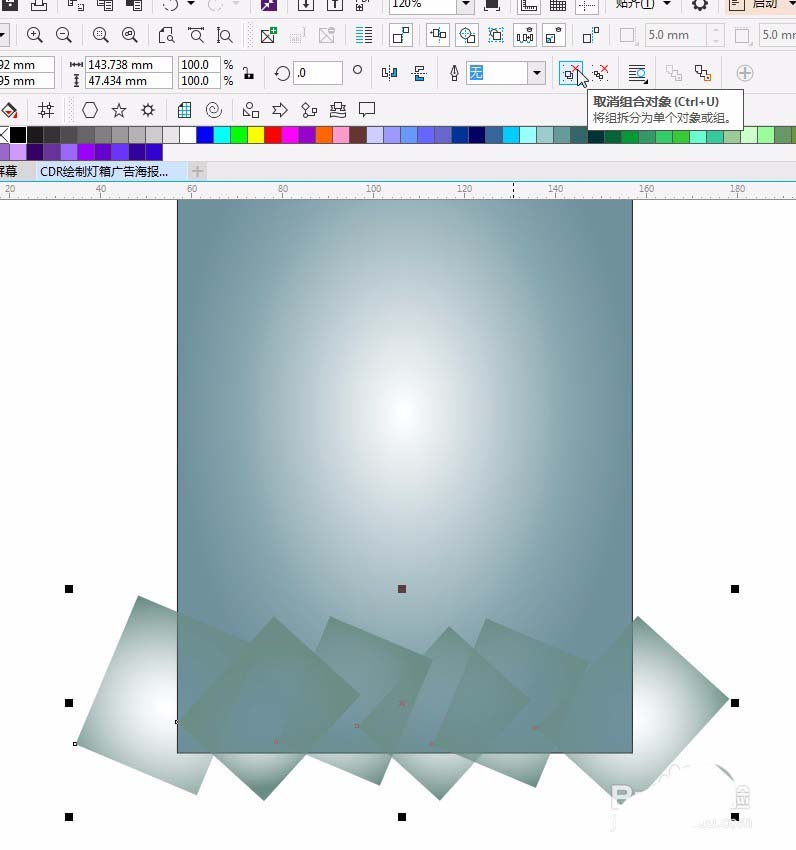
7、按住shift键,加选上面的,点击菜单栏【对象】【powerclip内部】【置于图文框内部】点击如图的图标,编辑,完成之后,点击图标【停止编辑】,这边调整成如图。
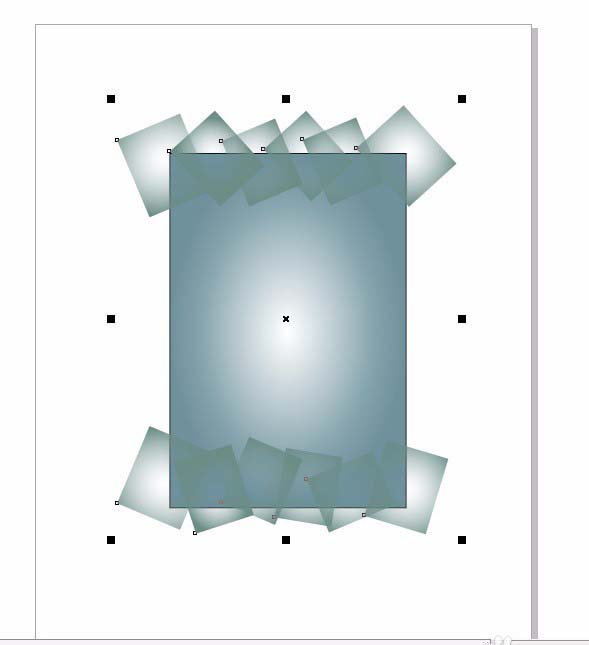
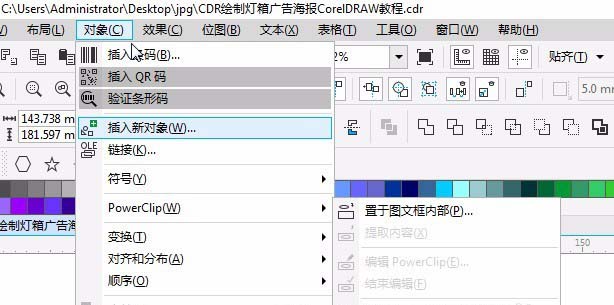
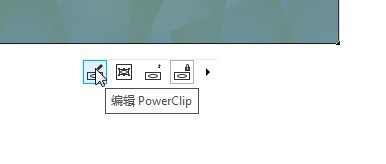
8、输入英文字。字体为Ek Mukta ,按F11添加颜色,①#38100F②#440701③#CF1503④#EA1ED8⑤#B917AE⑥#47103C⑦#007921⑧#03180A⑨#FBF114⑩#E2B301黄色⑪#E08000⑫#950D03⑭#550B02⑯#1F0607 角度-24°。效果如图。按G调整颜色的位置。
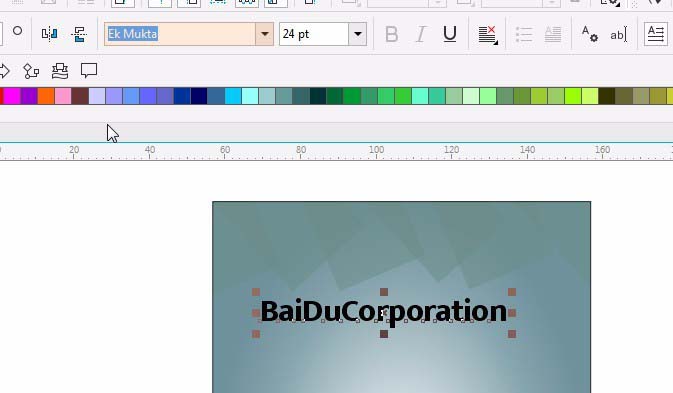
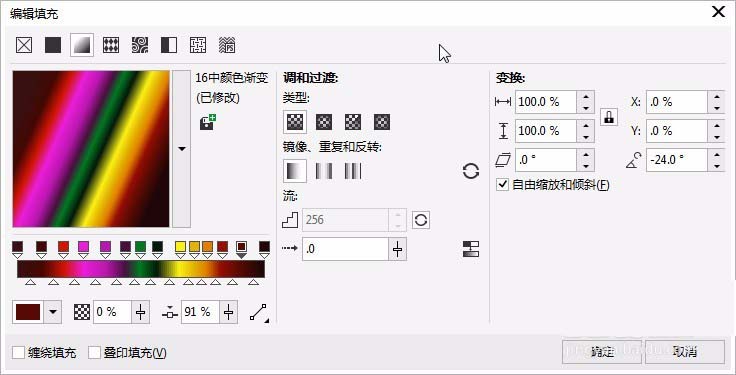
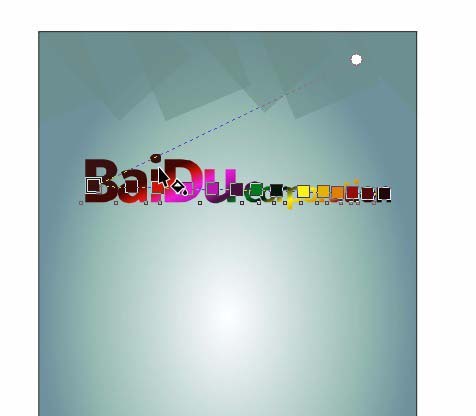
9、点击贝塞尔工具在页面中绘制一条直线。大小0.5mm;按快捷键ctrl+shift+q将轮廓转换为填充。按F11,输入渐变颜色为①#8C318F②#F01FDC③#FF23FB④#01CB13⑤#009B00⑥#D2E500⑦#FAA900⑧#FF1E00⑨#DF2017 角度-17.
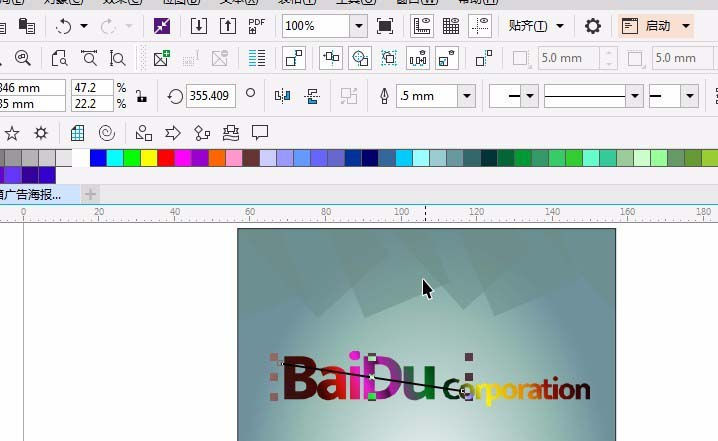
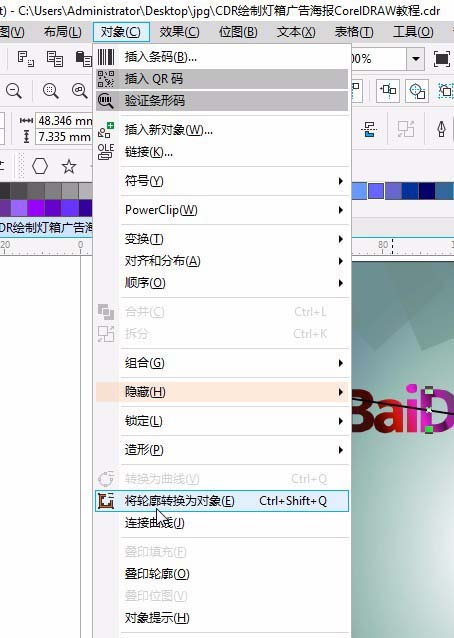
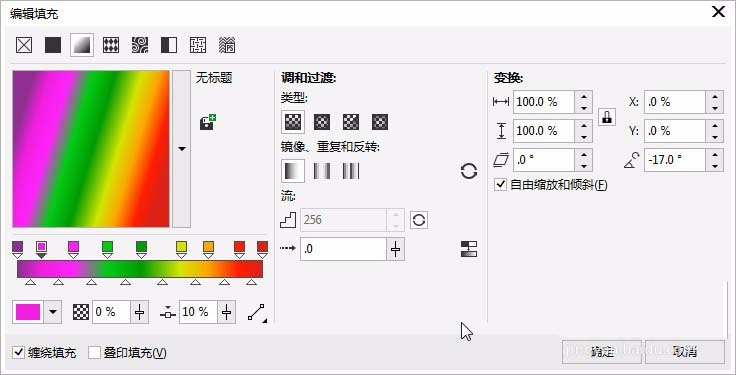
10、多复制几个,旋转,调整不同角度。框选所有线条。选择透明度工具,在属性栏中选择添加再调整线段。如图。点击文字。点击菜单栏【对象】【转换为曲线】框选线条。按ctrl+G群组。


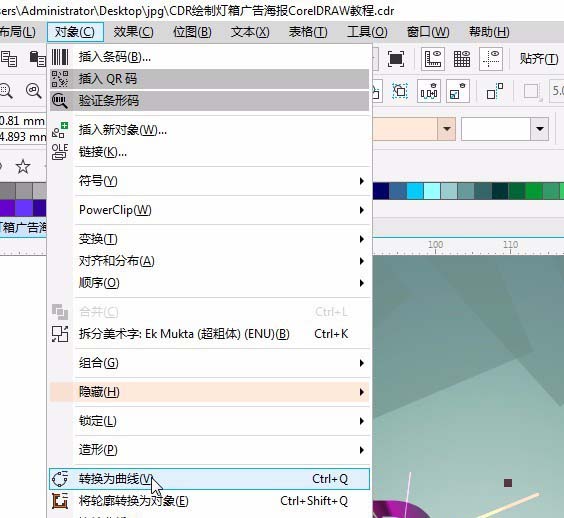
11、放置在文字上。点击菜单栏【对象】【powerclip内部】【置于图文框内部】按ctrl键,调整。调整背景图案,颜色,按G.

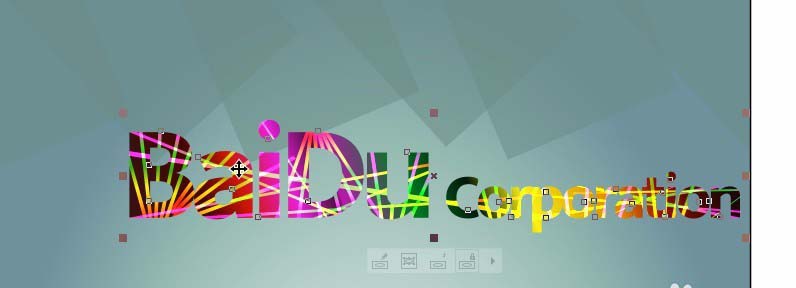
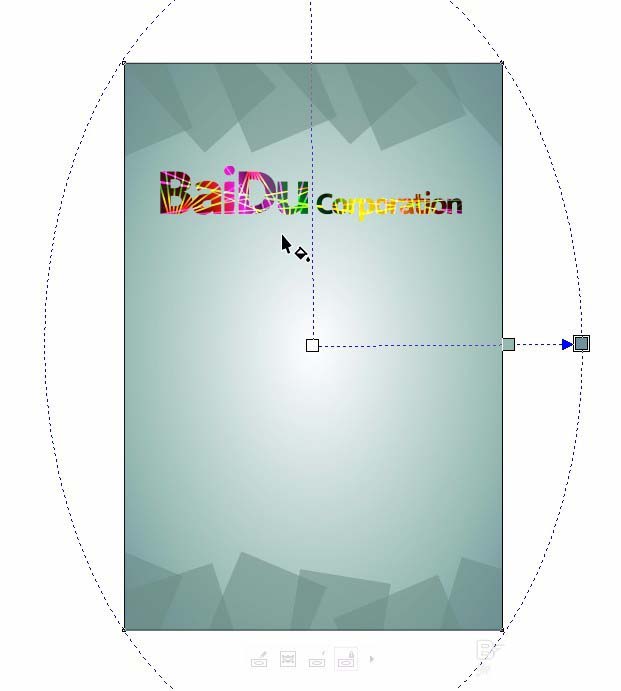
12、选中文字,按ctrl+c,ctrl+V,复制一层。用贝塞尔工具绘制一个如图形状。按住shift键,同时选中文字和曲线。 点击属性栏的修剪。路径删除掉填充白色。点右键提取内容。
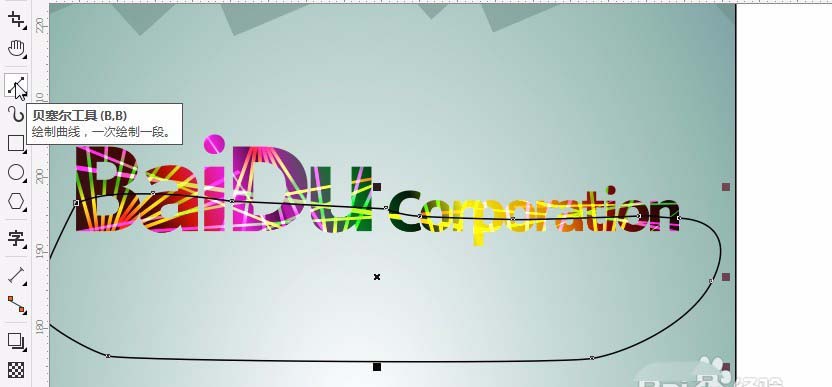
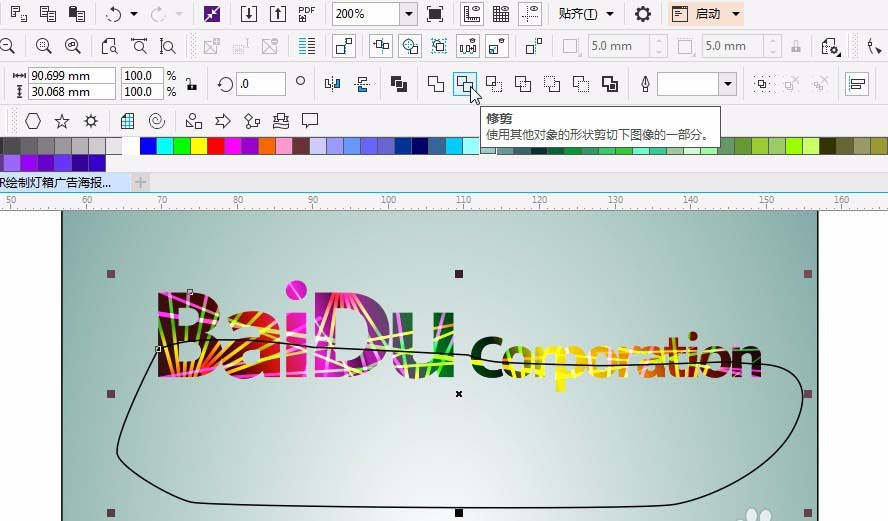

13、添加透明度效果如图。复制一层,垂直镜像,添加透明度效果。如图。
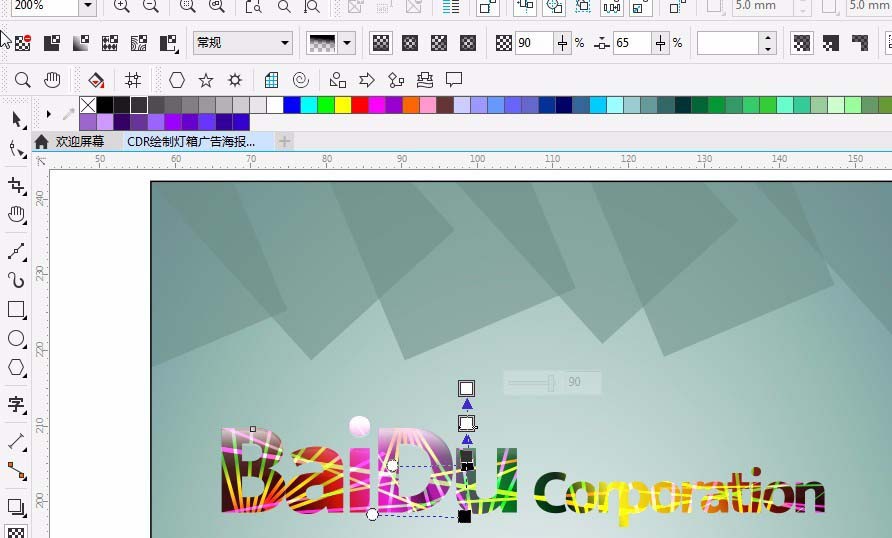
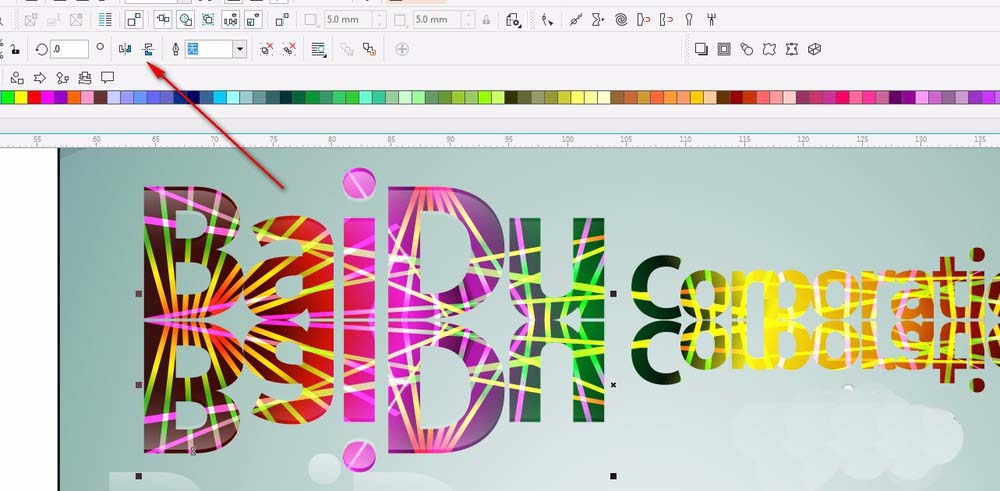
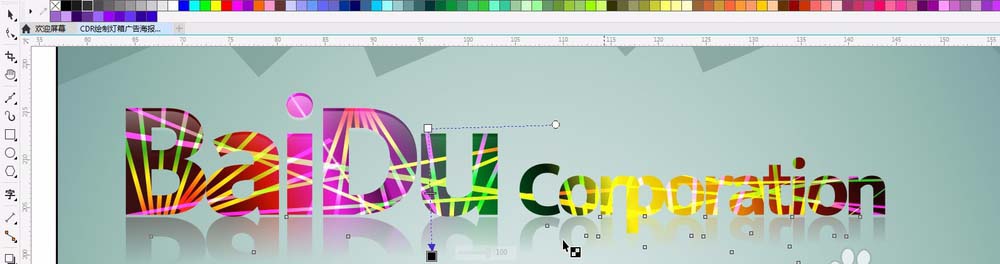
14、点击椭圆形工具,按住ctrl键,绘制一个正圆,去掉轮廓色。按住shift键,等比例缩放,复制一个,填充无,右键添加一个轮廓色。轮廓大小为0.5mm;按ctrl+shift+alt+Q转换为填充。按F11`添加渐变颜色①#000000②#035805③#05C110④#ffffff⑤#05C110⑥#035805⑦#05C110⑧#FFFFFF⑨#05C110⑩#035805⑪#05C110 角度323.1 °效果如图。
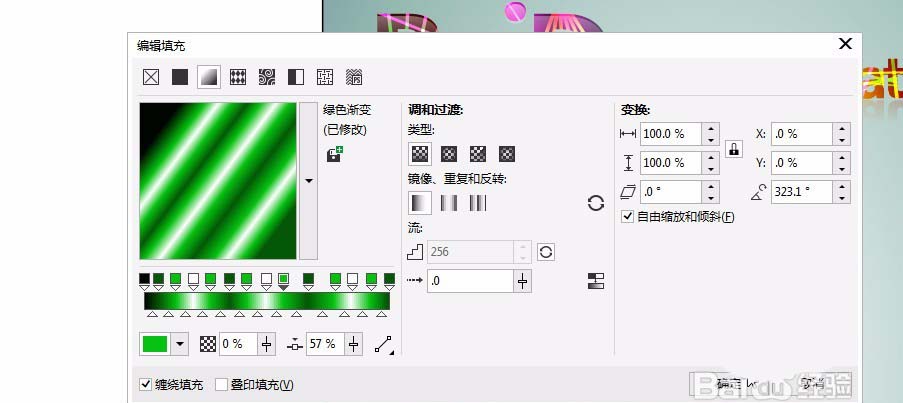
15、用贝塞尔工具绘制一个如图形状。右键拖动需要复制的 颜色的形状到新绘制的形状上,选择复制填充,如图。点击新形状去除轮廓线。按G调整颜色。
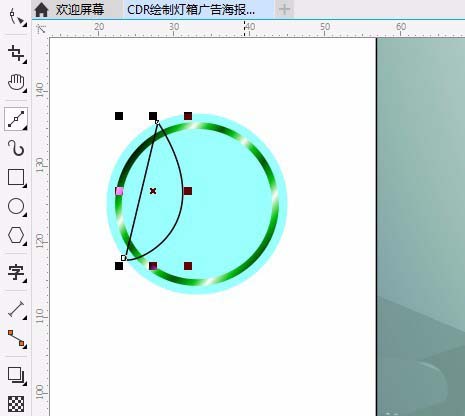
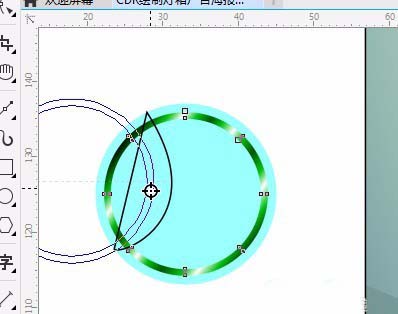
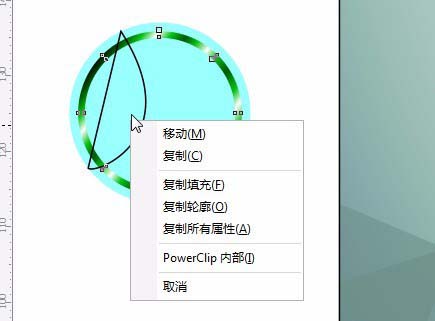
16、点击选择工具,选中这个对象。按小键盘加号键,复制一层。点击形状工具双击添加一个点。拖动这个点到另外一边。将底下的两层对象群组。用选择工具选择这两个对象。点击修剪。如图。删除上那个对象。得到我们需要的。
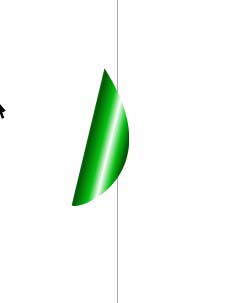
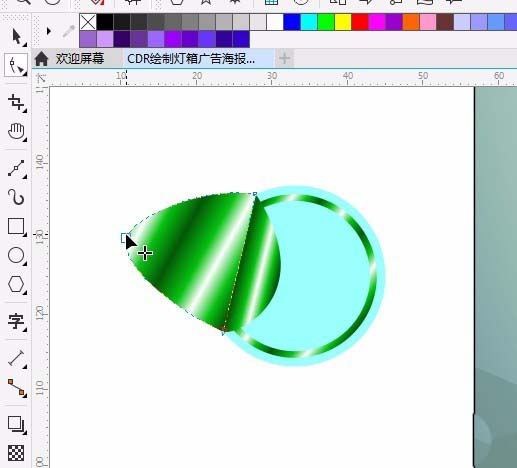
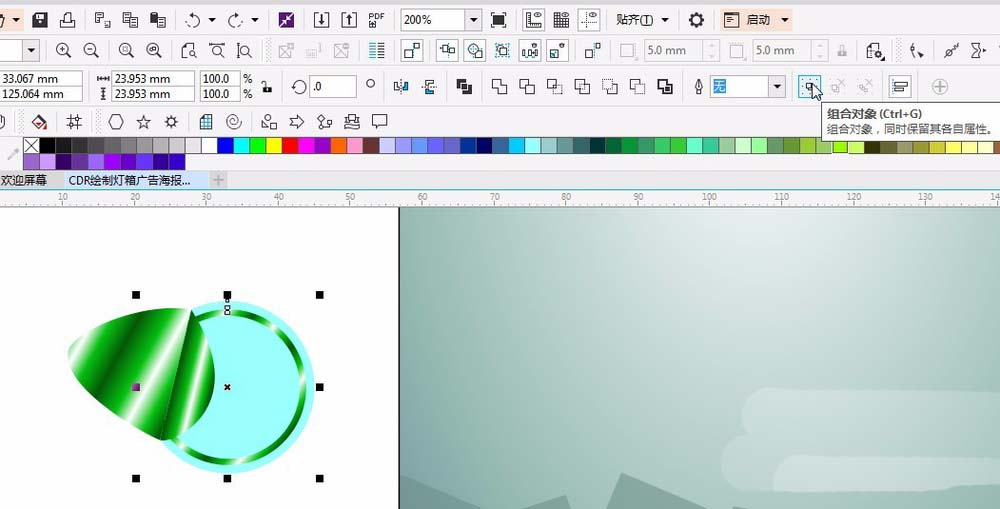
17、输入文字,选择字体为:方正兰亭中粗黑。点击【编辑】【复制属性自】将 颜色复制过来,并按G,调整颜色块。点击阴影工具,添加阴影。用相同方法多制作几个。如图。

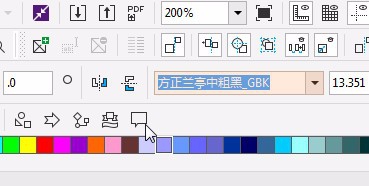

18、绘制一个矩形,按ctrl+Q,转换为曲线。输入文字,特色一,放在如图位置。给文字填充如图颜色按F11,调整颜色。选择矩形,点击形状工具,添加三个点。给这三个点点击属性栏断开连接。然后再删除不需要的线段。效果如图。在属性栏改变线的样式,和起点终点的样式。效果如图。
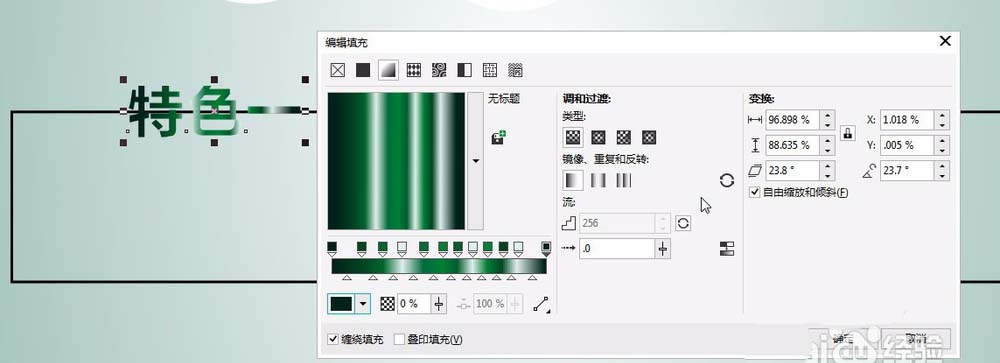
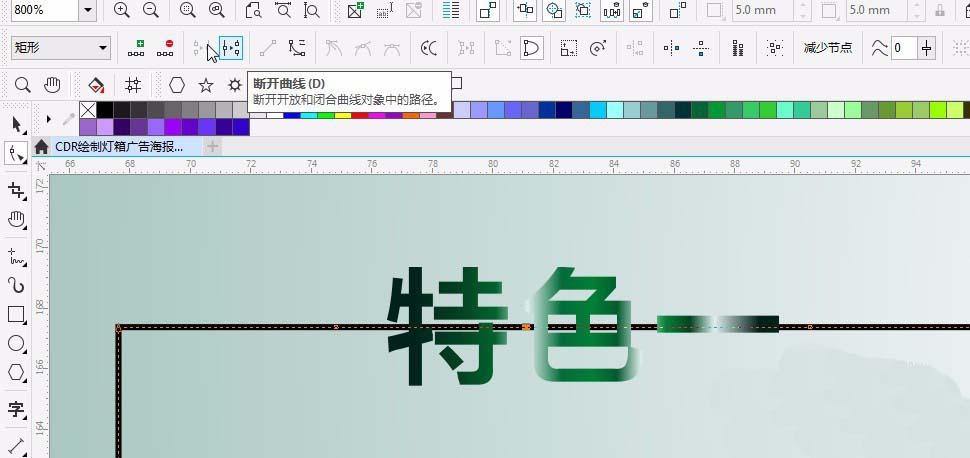

19、输入内容,调整内容。箭头颜色#01262F,线条改为细线,文字内容字体:微软雅黑,大小6pt;按ctrl+shift+><调整文字间距。绘制完成。效果如图。
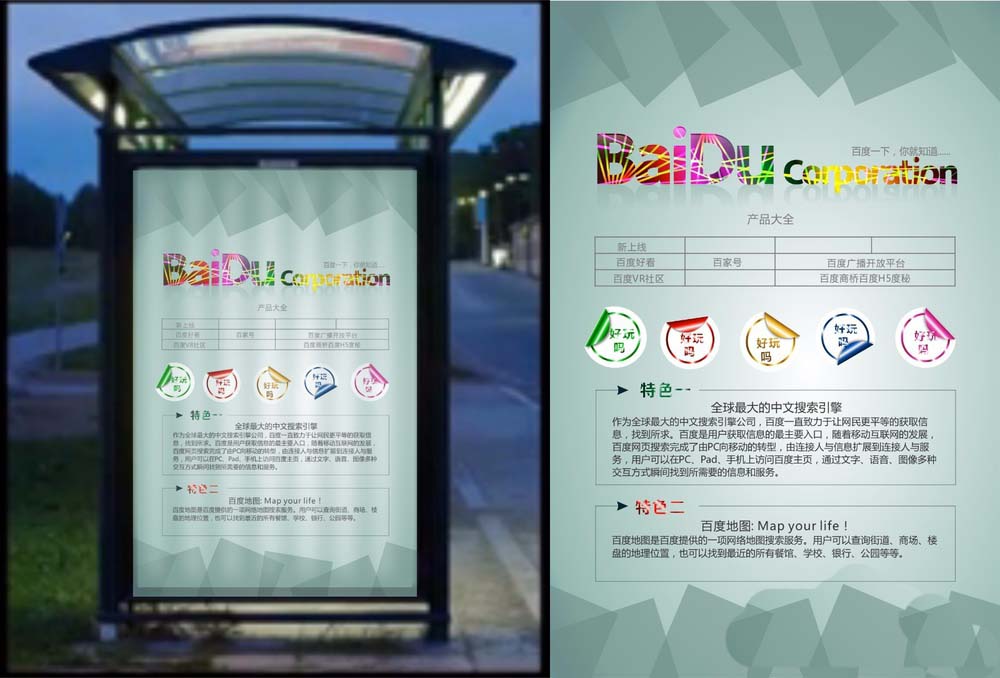
好了,上面就是海报的设计方法,图片多了点,但是过程很详细,请继续关注脚本之家。
相关推荐: